Xiaomi не надходять повідомлення. Вирішення проблем з надходженням повідомлень на Xiaomi. Проблема – у прошивці
Деякі користувачі Xiaomi стикаються з тим, що на смартфон не надходять СМС. Виправити цю проблему не лише можна, а й потрібно! За допомогою статті ви, не важко, вирішите питання. Насамперед варто перезавантажити пристрій, можливо, проблема полягає в банальному зависанні. Але якщо це не допомогло – значить проблема криється глибше, давайте розбиратися.
Не виключено, що причиною стала несправна сім-картка. Якщо ви часто переставляєте в Ксіаомі сім-карту, то могли пошкодитися контакти чіпа. При дбайливому перенесенні з нею нічого не станеться, але виключати цей варіант не можна. Перевіряємо коректність роботи. Переставляємо картку в інший телефон та перевіряємо працездатність. Якщо повідомлення не надійшло – проблема у сім-карті. Необхідно прийти в салон вашого оператора та безкоштовно замінити несправну сімку. Як це докладно читати тут. Для КМ! Вставити посилання на статтю із сайту тарифам «Заміна СІМ». Захопіть паспорт.
Налаштування СМС
Якщо повідомлення ще й не надсилаються – можна використати другий спосіб. Він полягає у налаштуванні СМС-центру.
Для цього слід в ОС MIUI 8:

Дані сервісних номерів SMS центрів усіх великих операторів:
У нових моделей Редмі встановлена версія MIUI 9. Вона має дещо інший алгоритм попадання в необхідний розділ. Для цього зайдіть в "Налаштування" - "Системні програми" - "Повідомлення" - "Розширені налаштування" - "Номер СМС центру".
Фонові процеси
Сяомі для збереження енергії забороняє деяким програмам роботу у фоновому режимі. І іноді випадково до цього списку потрапляють «повідомлення». Різні версії MIUI суттєво впливають на шлях, що веде до цього розділу. Тому у вашому смартфоні пошукайте щось схоже в налаштуваннях: «Додатково» – «Продуктивність та батарея» – «Витрата енергії додатками». Коли ви потрапите в цей режим, вам буде представлений список доступних режимів, за замовчуванням стоїть "Стандартний".

- Повністю вимкнути керування фоновими процесами. У цьому випадку MIUI стане працювати як звичайний Android. Доступ до фонових процесів буде тільки у ядра системи, і воно регулюватиме пріоритети, права доступу тощо.
- Якщо ви досить досвідчений користувач - можете спробувати встановити "Підвищений" режим, і вибірково вибрати необхідні вам процеси. Ви маєте право відключати та включати їх, відповідно «підганяючи» їх під себе. У цьому випадку ваш девайс витрачатиме енергію на те, що вам потрібно. І витрачатися електроенергії марно, стане набагато менше.
Скидання налаштувань
Якщо з сім-картою все гаразд і використання попередніх способів ні до чого не привели, то варто копнути глибше. Йдеться про скидання телефону до заводських налаштувань.
Попередньо варто створити бекап. Як це зробити читайте.
Для людей, які не знають, пояснимо, що це збереження даних користувача на віддаленому сервері. Хочете відзначити, що перед використанням згадайте, і запишіть паролі від облікових записів та акаунтів, так як на телефоні буде видалено все! Пам'ятайте про стан пристрою, як тільки ви його купили? На ньому немає нічого, він зовсім порожній. Він стане таким самим. Якщо ви готові до такого розвороту подій, то виконайте наведені нижче дії.

Вам залишається лише підтвердити події і заразом попрощатися з усіма даними на девайсі. Як виконати повне скидання іншими методами та усунути можливі проблеми читайте.
Що робити, якщо повідомлення не відкриваються?
Трапляються ситуації, коли ви не маєте можливості відкрити надіслане повідомлення через те, що воно не запускається або відкривається, але одразу вилітає. Але й цю проблему можна вирішити. Існує кілька методів:
- Змінити шрифт на стандартний розмір. Трапляється, що через заміну розміру шрифту відбуваються схожі проблеми.
- Іноді пристрій хоче активувати повідомлення. Можливо, звучить безглуздо, але телефон просто не хоче працювати без цього!
Для активації слідує:

- Перевірте ваш девайс на наявність вірусів. Завантажити антивірус, і перевірити ваш смартфон.
Ксіаомі випускає бюджетні, але досить якісні вироби, тому проблеми з СМС, що не прийшли, рідкісні, але все ж існує. У цій статті розглянуто всі корисні дії, що допоможуть вирішити питання. Найчастіше збій можна виправити самостійно. Коли нічого не допомагає, залишається віднести пристрій до сервісу. Проте завдання, розглянуте у статті, добре вирішується без втручання майстрів.
MIUI 8має безліч нових функцій, у тому числі енергозберігаючий режим, який автоматично збільшує термін служби батареї, вбиваючи фонові процеси, регулюючи продуктивність системи, а також обмежуючи роботу програм, що виснажують акумулятор.
Тим не менш, однією з найпоширеніших помилок останньої версії операційної системи MIUI залишається неправильна робота повідомлень, які поводяться дуже дивно на кількох смартфонах від Xiaomi.
У випадку з MIUI 8, проблема криється в самій ОС - вона вбиває фонові програми та служби синхронізації, коли телефон перебуває в режимі очікування. Щоб отримувати сповіщення, ви повинні визначити пріоритети та ввімкнути автозапуск для окремих програм.
Проблема не така серйозна, але якщо ви не отримуєте повідомлення на вашому смартфоні Xiaomi, є кілька способів це виправити. Читайте далі, як включити повідомлення в MIUI 8.
Пріоритетність повідомлень
- Відкрийте «Налаштування»на початковому екрані.
- Перейдіть до «Сповіщення та рядок стану».
- Виберіть «Сповіщення додатків».

- Виберіть програми, для яких потрібно встановити пріоритети повідомлень.
- Впевніться, що спливаючі повідомлення, Повідомлення на заблокованому екраніі повідомлення на піктограмі додатківвключені.
- Перемкніть пріоритети.

Пріоритезація програм має вирішити проблеми з повідомленнями. Якщо після цього ви все ще не бачите оповіщення для вхідних повідомлень, потрібно увімкнути автозапуск.
Увімкнути автозапуск
- Відкрийте «Налаштування»на початковому екрані.
- Перейдіть до "Права доступу".
- Натисніть «Автозапуск».
- Виберіть програми, які потрібно вмикати автоматично.

Увімкнення автозапуску гарантує, що програми не залежатимуть від системи керування витратою батареї. Якщо в програмі немає конкретної програми, спробуйте вимкнути режим енергозбереження.
Вимкнути режим енергозбереження
- Відкрийте «Налаштування»на початковому екрані.
- Виберіть «Батарея та продуктивність».
- Натисніть «Управління використанням батареї програмами».
- У режимах енергозбереження виберіть «Вимк».

Вимкнення режиму енергозбереження дозволяє програмам продовжувати працювати без обмеження у фоновому режимі. Це не впливає на термін служби батареї у більшості смартфонів. Якщо жоден з перерахованих вище методів не допоміг, спробуйте заново встановити прошивку MIUI 8.
Останніми роками у Росії велику популярність набрали смартфони китайської компанії Xiaomi, характерною рисою яких є фірмовий інтерфейс MIUI. Він має особливо глибокі налаштування системи, недоступними для користувачів стандартних версій android.
Однак, незважаючи на суттєві переваги, багато хто скаржиться, що в xiaomi redmi note 3 не надходять повідомлення - з чим це пов'язано і як виправити проблему описано далі.
Чому в MIUI не надходять повідомлення
Хоча MIUI здається простим, зручним інтерфейсом, але він кардинально відрізняється від звичайного Android». і геолокацію значно знижують навантаження на центральний процесор, тим самим скорочуючи витрати заряду батареї.
Однак через це з'явився прикрий недолік. Користувачі помітили, що у смартфонах xiaomi іноді не надходять повідомлення з улюблених програм. Причому повідомлень немає, навіть якщо програма була запущена вручну. А якщо екран згасне, можна взагалі забути, що соцмережі та інші сервіси повинні надсилати важливі повідомлення.
Тому багатьох буквально мучить питання, чому так складно і як включити повідомлення в MIUI? Заради них користувачі легко готові пожертвувати автономністю, аби не втрачати необхідні оповіщення. Щоб вирішити цю проблему, необхідно провести комплексне переналаштування MIUI, т.к. чарівної кнопки «включити повідомлення», на жаль, немає.
Фоновий режим (енергозбереження)
Один із пунктів глибокого налаштування, який потрібно ще постаратися знайти. Розглянемо на прикладі смартфона нашого співробітника, у якого Redmi note 3 pro більше не надходять повідомлення. Назва меню може відрізнятися в залежності від складання MIUI, тому довіртеся своїй інтуїції і шукайте щось схоже в налаштуваннях: Додатково, Продуктивність та батарея, Витрата енергії додатками. Там буде кілька режимів енергозбереження, з яких за замовчуванням активний стандартний. Саме він блокує доступ до мережевих підключень та геолокації. Природно, у такому глухому офлайні програми на xiaomi redmi взагалі не можуть показувати жодних повідомлень. Цікаво, що в такому режимі MIUI самостійно визначає, які фонові процеси блокувати, тому складно передбачити, коли зможуть прийти ті чи інші повідомлення.
режими економії енергії xiaomi redmi 3s
Якщо ви знайшли ці налаштування, значить теж зіткнулися з проблемою відсутності сповіщень у "Стандартному" режимі енергозбереження. На цьому етапі є 2 варіанти дій.
- Можна просто вимкнути енергозбереження. Тоді MIUI повинен почати працювати як звичайний Android, коли ядро системи самостійно регулює всі фонові процеси, права доступу, пріоритети тощо. Теоретично, у всіх програм має з'явитися повний доступ до фонової активності, мережі тощо.
- Досвідчені користувачі можуть зробити інакше. Встановити максимальний рівень енергозбереження ("Підвищений"), а потім вибірково розблокувати лише важливі програми. Таке налаштування вимагає буквально три хвилини, але можна бути впевненим, що ресурси смартфона виділятимуться тільки на дійсно потрібні користувачеві процеси. До речі, тоді можна також обмежити фонову активність системних програм Xiaomi, які навряд чи дуже затребувані вітчизняними користувачами.
Налаштування типів повідомлень
Налаштування фонової активності додатків - це був лише початок відновлення нормальної роботи повідомлень. Мало хто знає, але інтерфейс MIUI також дозволяє керувати типами повідомлень від програм.
Пояснимо на прикладі Facebook Messenger. Програма може показати повідомлення про повідомлення у шторці або змінити на своєму значку індикатор з кількістю непрочитаних повідомлень. Однак, набагато зручніше плаваюче кругле віконце на робочому столі, т.к. із шторки іноді не можна відкрити відповідне повідомлення. Якщо на телефоні є один тип повідомлень, але не вистачає іншого, то проблема саме в обмеженні цих типів.

Щоб це виправити, потрібно в налаштуваннях відкрити «Сповіщення та дзвінки», а там знайти «Сповіщення програм». Далі буде список програм, яким дозволено сповіщення. Зайві можна вимкнути, а для потрібних програм – налаштувати типи та пріоритети повідомлень. Саме тут активуються спливаючі повідомлення додатків, а також нормальний перехід зі шторки.
Автозапуск програм
Це дуже важливо, т.к. Іноді включений автозапуск дійсно впливає на коректність роботи деяких програм. Налаштувати автоматичний запуск програм під час завантаження пристрою можна за допомогою меню «Дозвол», «Автозапуск» у розділі «Безпека».

Заходимо, а потім установлюємо потрібні параметри. Бажано виставити автозапуск для всіх важливих програм (соцмереж, месенджерів тощо).
Закріплення додатків у ОЗП
Це своєрідна фішка інтерфейсу MIUI. Користувачі-початківці про неї не відразу дізнаються. Суть у тому, що можна вибрати програми, які завжди будуть в оперативній пам'яті, навіть якщо "закрити все" через меню запущених програм. Це дуже корисна функція для закріплення в пам'яті месенджерів, соцмереж (вконтакте) та «дзвонилки». Завдяки цьому закріплені програми відкриваються практично миттєво, інтерфейс MIUI примусово забезпечуватиме їхню працездатність, захищаючи від непередбаченого закриття. Після перезавантаження смартфона всі «закріплення», як і раніше, працюють.

Для цього в меню запущених програм потрібно «змахнути» вниз ярлик потрібної програми (тобто де спостерігається збій роботи повідомлень) і натиснути на замок. На ярлику повинен з'явитися замочок, який означає, що програма закріплена в ОЗУ. Щоб скасувати закріплення, потрібно просто змахнути ярлик вгору.
Оптимізація ОЗУ та WiFi
Крім того, в розділі «Енергозбереження» меню налаштувань батареї може бути опція періодичного очищення ОЗП. Ця функція прибирає з оперативної пам'яті Redmi Note зайві програми, що дозволяє прискорити роботу пристрою і скорочує витрату заряду, однак її бажано відключити при нестабільній ситуації з повідомленнями.
У налаштуваннях WiFi також бажано відключити оптимізацію, оскільки при блокуванні або відключенні екрана інтерфейс MIUI може паралельно відключатися від бездротових мереж, знову ж таки для економії заряду, але на шкоду зручності користувачів.
Сподіваємось ці поради допоможуть вам перемогти проблему з повідомленнями. Пишіть у коментарях, що саме допомогло вам впоратися із цією проблемою.
Ні для кого не секрет, що оболонка MIUI має велику кількість корисних функцій, але є недоліки. До таких можна віднести повідомлення від додатків, справа в тому, що без додаткового налаштування, повідомлення можуть надходити через раз, а то й зовсім не приходити. У такій ситуації варто тільки відкрити програму, як відразу посипляться потік повідомлень, погодьтеся, що не дуже зручно. Це пов'язано з тим, що оболонка MIUI намагається якнайдовше опрацювати від одного заряду акумулятора, оптимізувавши роботу сторонніх додатків. Здебільшого проблеми виникають із месенджерами, щоб подібних ситуацій не виникало, треба один раз налаштувати повідомлення, цим ми зараз і займемося.
- Заходимо в налаштування телефону
2. Переходимо в самий низ і натискаємо на рядку «Дозволи»
3. У меню вибираємо перший пункт: «Автозапуск»
 4. Відкриється зі списком усіх інстальованих програм. Увімкніть у автозапуск важливі для вас програми, від яких ви хочете отримувати сповіщення.
4. Відкриється зі списком усіх інстальованих програм. Увімкніть у автозапуск важливі для вас програми, від яких ви хочете отримувати сповіщення.

Половину справи, ми зробили, програми тепер автоматично у фоні запускаються після перезавантаження пристрою, тепер нам треба прибрати обмеження фонової активності для конкретної програми. Для цього знову заходимо в налаштування смартфона.
5. Натискаємо на пункт: «Батарея та продуктивність»
6. Вибираємо: "Витрата заряду батареї додатками"
 7. У вікні, можна відразу для всіх додатків зняти обмеження, але це робити не варто. Краще налаштувати обмеження для конкретної програми, для цього натискаємо: "Вибрати програми"
7. У вікні, можна відразу для всіх додатків зняти обмеження, але це робити не варто. Краще налаштувати обмеження для конкретної програми, для цього натискаємо: "Вибрати програми"
8. З'явиться список встановлених програм, знайдіть у ньому ті ж програми, які ви включали в автозапуск. Натисніть на нього.

9. У вікні виберіть пункт: «Немає обмежень», виконайте те саме для інших важливих програм.

Тепер програма ні в чому не обмежена системою та повідомлення будуть своєчасно надходити.
Власники смартфонів з Піднебесної часто виходять в інтернет із запитом, чому не надходять повідомлення на Xiaomi. Причина полягає особливо оболонки MIUI. Вона має свої недоліки, які помітні навіть на тлі всіх інших переваг. Наприклад, проблема із повідомленнями від програм. З іншого боку ОС – це кастомізована оболонка. Користувачеві доступне налаштування за всіма параметрами, тому з увімкненням повідомлень проблем не виникне.
Пристрої, що працюють на основі MIUI оболонки енергоефективні. Так, гаджети з лінійки Redmi найчастіше оснащені батареєю на 4000 мАг. При такому обсязі акумулятора, звичайний телефон може працювати 1-1.5 дні при нормальному навантаженні. Девайси Xiaomi справляються зі своїми функціями 2-3 дні, навіть за високого навантаження. В чому секрет?
У пріоритеті у MIUI стоїть збереження девайса у працездатному стані на великий проміжок часу. Автономність пристрою досягається за рахунок урізання можливостей фонових програм. Тому не надходять оповіщення з месенджерів, таких як:
- Telegram
- Вконтакте
- Viber
Користувач Ксіаомі може самостійно запускати представлені вище сервіси в диспетчері, як втім, інші, але повідомлення з месенджерів або поштових клієнтів так і не відобразяться в рядку оповіщень. Включити сповіщення можна самостійно.
Вимикаємо обмеження фонової активності
Проблема ОС полягає у постійно включеному режимі енергозбереження. Це приховано від очей користувача у системі гаджета. Так, за звичайних умов оболонка самостійно визначає, якого сервісу їй заблокувати оповіщення, як і якого – немає. При цьому певного алгоритму немає – система може пропускати повідомлення з ігор та ігнорувати месенджери та поштові клієнти.
Щоб зняти обмеження фонової активності або провести її налаштування, необхідно виконати наступне:

- Жорстке обмеження – повне ігнорування сповіщень, закриття сервісу.
- М'яке обмеження – програма може працювати у фоні, але оповіщення з неї не надходять.
- Розумний режим – смартфон самостійно визначає, який софт має працювати та демонструвати оповіщення.
- Немає обмежень – контроль активності не накладається на обрану утиліту.
Щоб увімкнути повідомлення на потрібній програмі, виберіть його з меню, і натисніть на пункт «Немає обмежень» у панелі.

До речі, якщо через економію заряду на телефон користувача не дійшли повідомлення, можна переглянути їх у Журналі повідомлень.
Дозволяємо відображення на екрані блокування
Одна з найчастіших проблем, чому не приходять оповіщення - смартфон заблокований. Стандартні установки MIUI встановлено так, що сповіщення відображаються лише на панелі сповіщень або при відкритті шторки. Їх можна змінити.
Щоб оповіщення відображалися на екрані блокування, потрібно:
- Перейти до «Установки» – «Всі програми».
- Відобразиться список утиліт.
- Вибравши програму, перейдіть до розділу «Сповіщення».
- Відкриється меню опцій. Важливим є пункт «Екран блокування».

Після цього на екрані блокування відображатимуться повідомлення – до першого розблокування смартфона Xiaomi. Далі їх відобразить шторка. На екрані з'являться лише нові оповіщення.
Важливо! Часто проблема відображення повідомлень на екрані блокування криється у встановленій на темі Xiaomi. Так, деякі оформлення інтерфейсу не підтримують відображення повідомлень.
Включаємо автозапуск програм
Автозапуск - важливий момент, який не можна пропускати. Сервіси, клієнти месенджерів мають запускатися одночасно із системою.
Для включення автозапуску:

Закріплюємо додатки в ОЗП
MIUI – незвичайна операційна система. У ній власнику смартфона відкриваються можливості, недоступні користувачам телефонів на звичайному Android. Одна з особливих функцій – закріплення утиліт у ОЗУ смартфона.
У пам'яті можна закріпити будь-який софт: клієнти месенджерів, ігри, електронну пошту та «дзвонилки». Ті утиліти на смартфоні, які були закріплені, не вийде закрити стандартним очищенням пам'яті. Система виділятиме ресурси з їхньої підтримку, отже, моментально запускати у разі потреби, показувати повідомлення від програм.
Важливо: навіть якщо перезавантажити пристрій, програми не будуть вивантажені з пам'яті MIUI. Так, WhatsApp, Telegram, Вконтакте та подібні до них сервіси покажуть повідомлення користувачу.
Щоб закріпити програму в ОЗУ, потрібно просто відкрити меню запущених утиліт і змахнути потрібну програму вниз. З'явиться значок замку. У такому разі повідомлення надходитимуть.

Дозволяється змінювати стан Wi-Fi
MIUI з метою економії заряду відключає бездротові модулі, коли смартфон заблокований. Щоб вирішити проблеми через цей параметр, виконайте такі дії:
- Перейдіть до «Налаштування» – «Wi-Fi» – «Розширені налаштування» – «Wi-Fi в режимі сну».
- Перевірте, чи не вимикає модуль бездротового модуля в режимі сну.
- Якщо налаштування в нормі та економія енергії вимкнуто, залиште меню.

Тепер програми матимуть доступ до інтернету. Так, вони будуть відображатися в панелі сповіщень або на екрані блокування, залежно від налаштувань користувача.
MIUI намагається зберегти заряд телефону, тому самостійно не відображає оповіщення. Але система налаштовується під користувача, змін підлягають: звук повідомлення на телефоні Xiaomi, робота Wi-Fi в сплячому режимі. За бажанням можна зробити програму «вічно» включеною.
 Ремонт та обслуговування пуско-зарядних пристроїв
Ремонт та обслуговування пуско-зарядних пристроїв Чому комп'ютер не читає флешку
Чому комп'ютер не читає флешку Як повернути ноутбук заводські налаштування, якщо приховані розділи на ноутбуці видалені
Як повернути ноутбук заводські налаштування, якщо приховані розділи на ноутбуці видалені Флет-дизайн: минуле, сьогодення та майбутнє
Флет-дизайн: минуле, сьогодення та майбутнє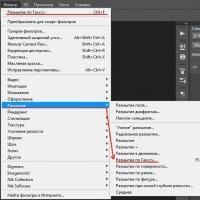 Гладка шкіра на обличчі за допомогою архівного пензля
Гладка шкіра на обличчі за допомогою архівного пензля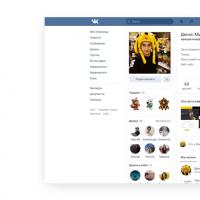 Соціальна мережа вконтакті змінила дизайн
Соціальна мережа вконтакті змінила дизайн Знайти людину на прізвище Знайти людину на ім'я та місто проживання
Знайти людину на прізвище Знайти людину на ім'я та місто проживання